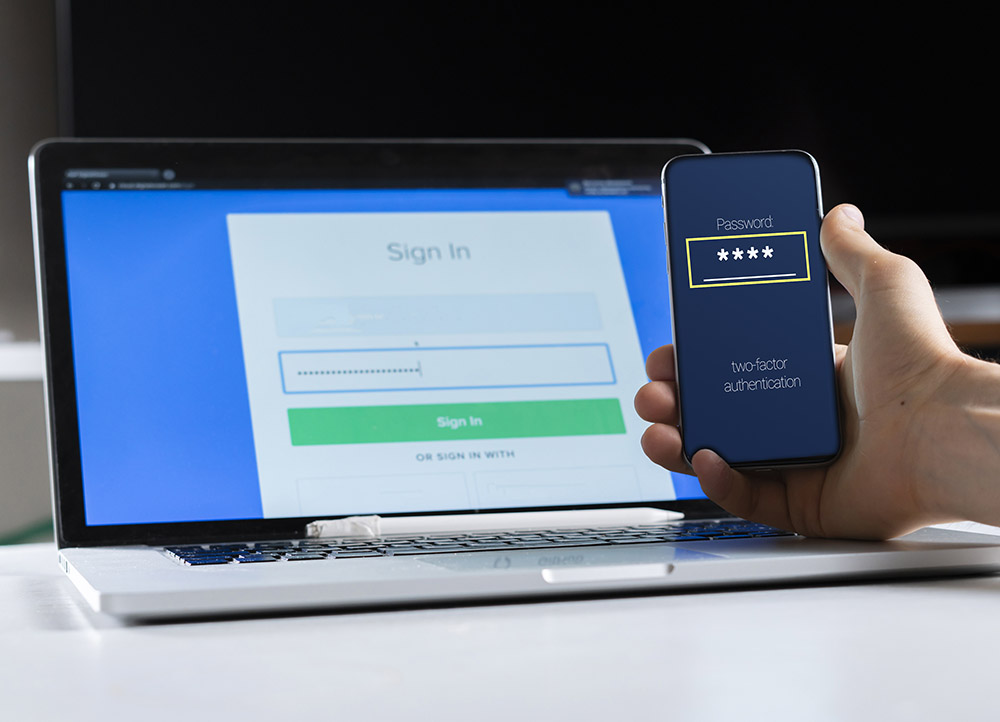Sécurisez votre site WordPress avec la validation en deux étapes ! Plusieurs applications existent pour activer une authentification en deux étapes : Google Authenticator, Authy ou Duo. Dans ce tutoriel, nous utilisons l’extension Google Authenticator de Ivan Kruchkoff.
Comment fonctionne la double-authentification avec Google Authenticator ?
Pour vous connecter à votre profil WordPress, vous devrez lancer votre application mobile afin de récupérer une chaine de 6 chiffres générée aléatoirement et la saisir dans le formulaire de connexion à votre profil WordPress.
Prérequis
- Le plugin Google Authenticator doit être installé sur votre site WordPress.
Si ce n’est pas le cas, accédez à votre Tableau de Bord > Extensions > Ajouter, puis dans le champ de recherche entrez Google Authenticator de Ivan Kruchkoff : https://fr.wordpress.org/plugins/google-authenticator/#installation et cliquez sur le bouton Installer, puis Activer.
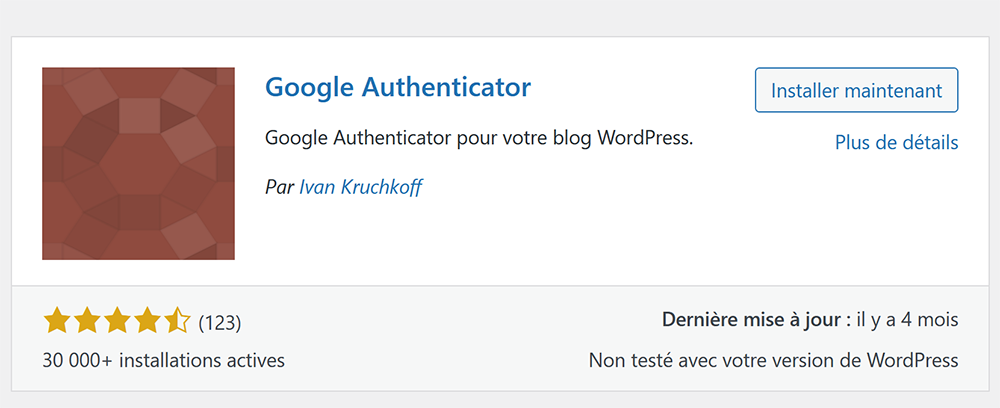
- Pour effectuer ces opérations, vous devrez utiliser conjointement votre téléphone portable et votre ordinateur.
Étape 1 : Télécharger et installer l’application sur votre téléphone
- Pour Android : https://play.google.com/store/apps/details?id=com.google.android.apps.authenticator2
- Pour IPhone et IPad : https://apps.apple.com/app/google-authenticator/id388497605
Étape 2 : Activer la double-authentification sur votre profil WordPress
- Connectez-vous à votre site WordPress avec votre profil Administrateur
- Accédez à votre profil : rendez-vous sur Tableau de Bord > Comptes > Profil
- Dans la section Réglages Google Authenticator, cochez la case Activé
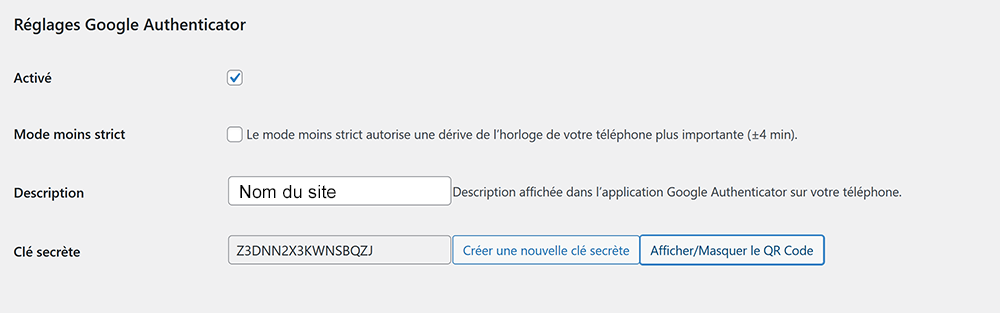
- Vous pouvez personnaliser la description du site (c’est elle qui s’affichera sur votre application mobile pour reconnaitre votre site)
- Cliquez sur le bouton Afficher/masquer le QR Code
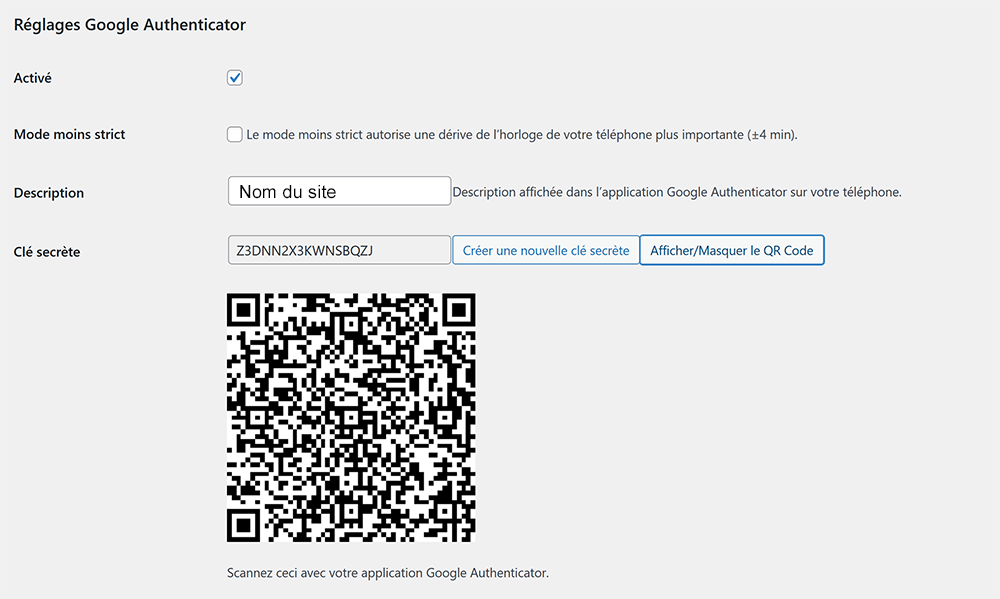
- Lancez l’application Google Authenticator sur votre téléphone
- Scannez le QR Code avec votre téléphone (ou entrez manuellement la clé secrète)
- Entrez le code affiché sur le téléphone dans le champ Authenticator Code
- Cliquez sur le bouton Verify Authenticator Code
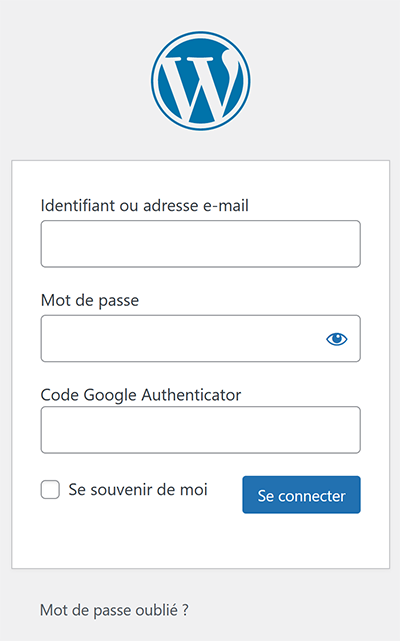
Résultat
Votre téléphone et votre profil WordPress sont désormais reliés.
Désormais, vous devrez renseigner le nouveau champ de saisie « Code Google Authenticator » avec le code à 6 chiffres qui s’affichera durant 1 minute sur l’application mobile de votre téléphone.
Quelques conseils :
- La clé secrète peut être régénérée à tout moment depuis la page de votre profil WordPress : un nouveau QR-Code sera alors généré et vous devrez le scanner de nouveau avec votre téléphone pour mettre à jour l’authentification.
- Si vous perdez ou changez votre téléphone, pensez à régénérer votre clé secrète, et rétablissez la connexion entre votre nouveau mobile et votre site avec votre nouveau téléphone
- En cas de problème, il est possible de désinstaller l’application Google Authenticator pour rétablir le processus de connexion par défaut de WordPress.